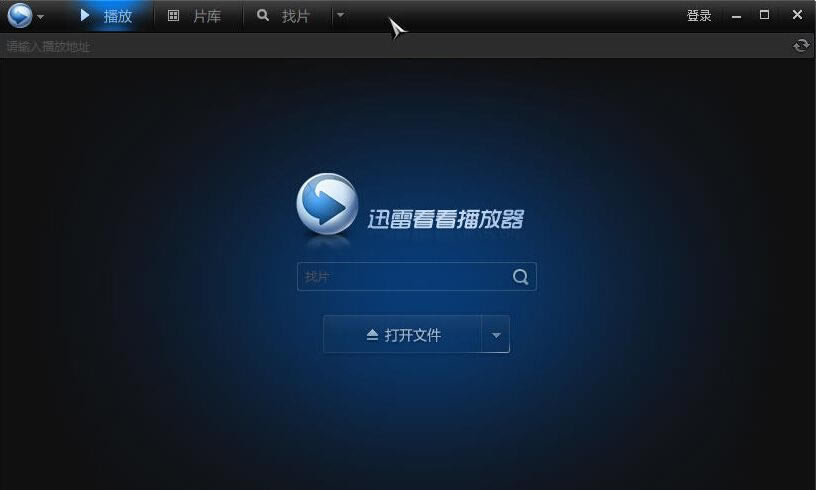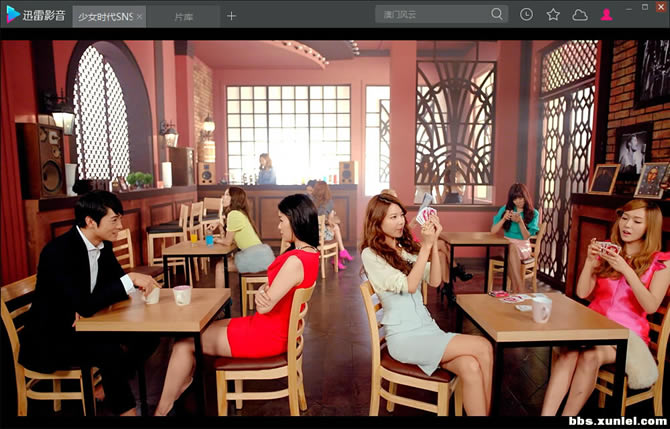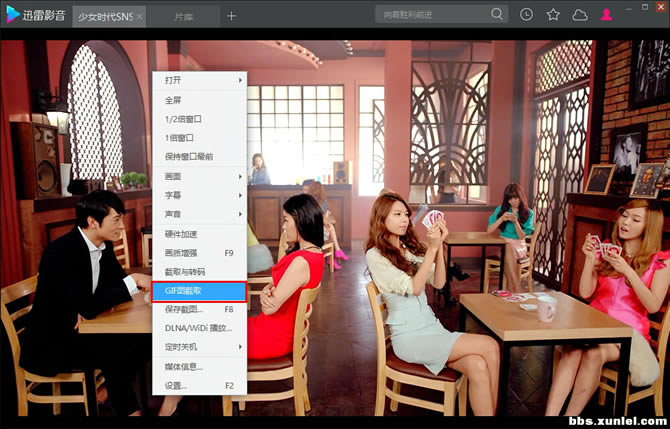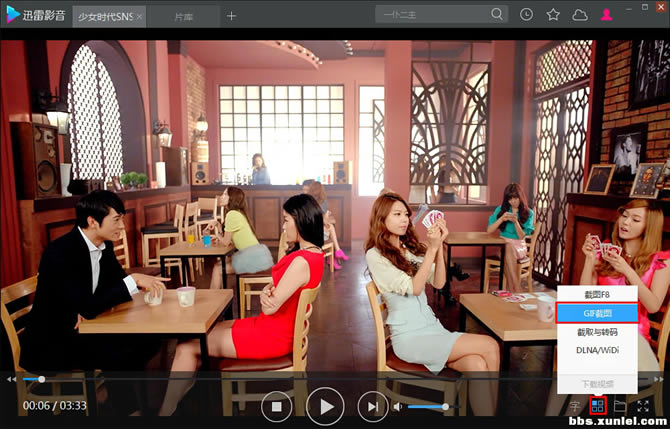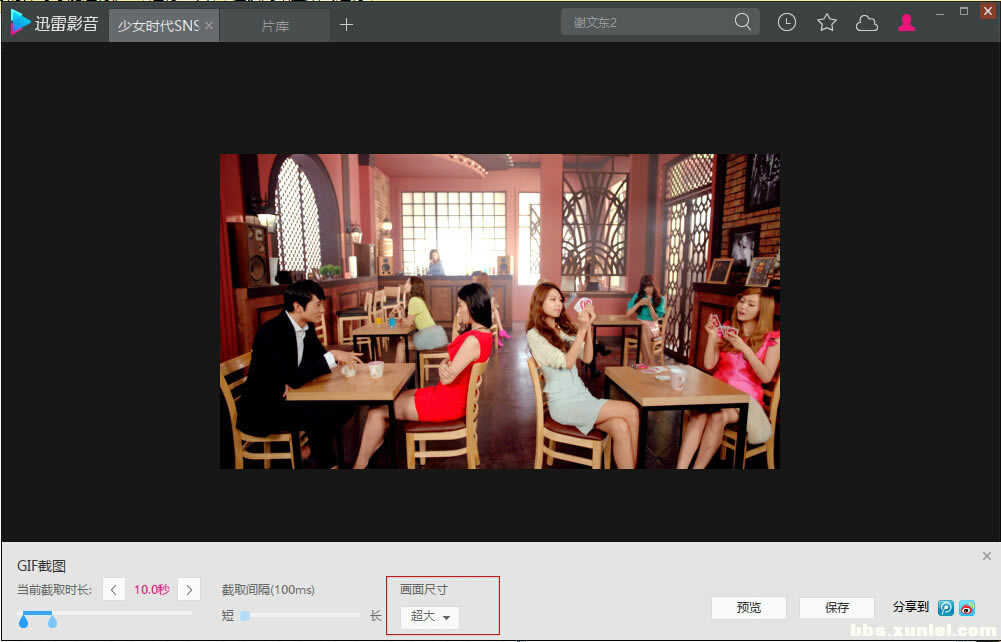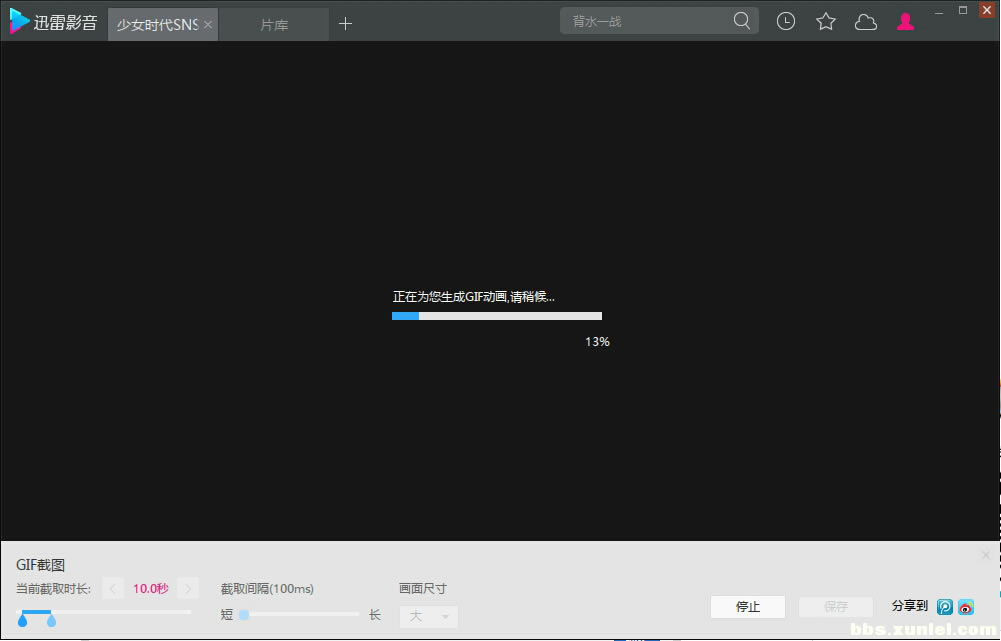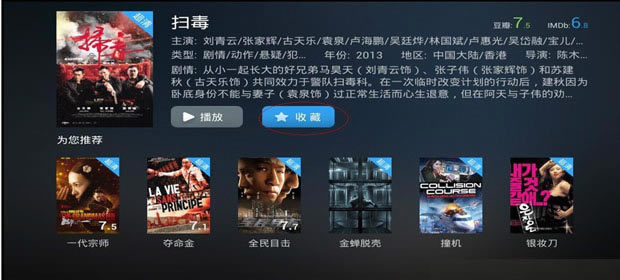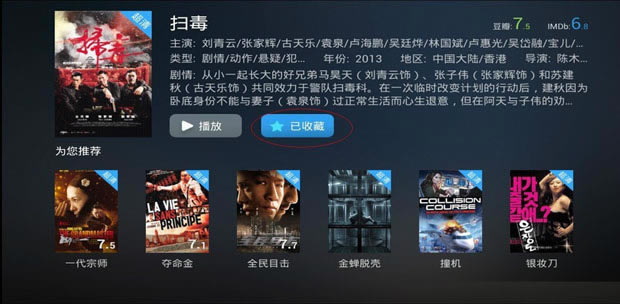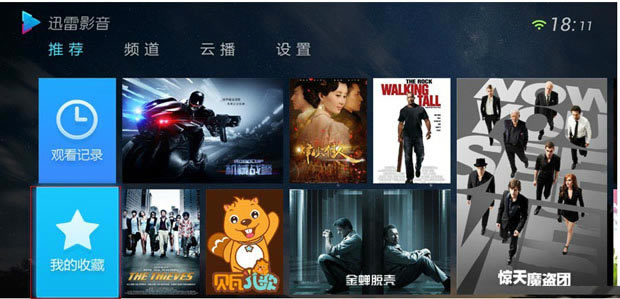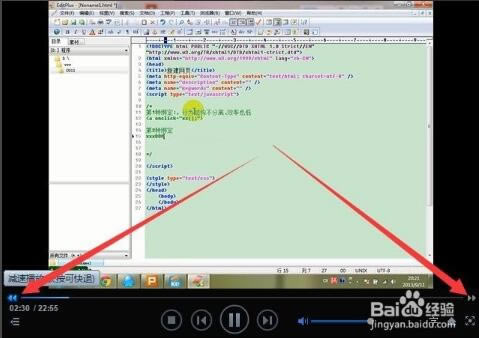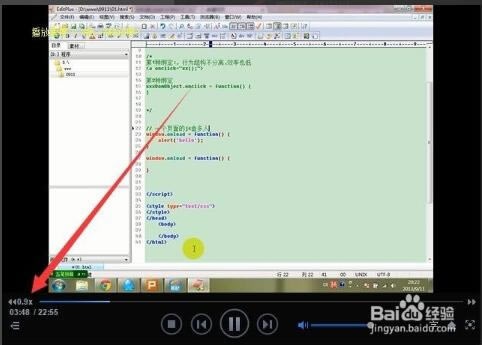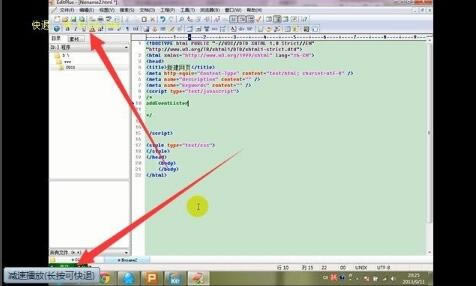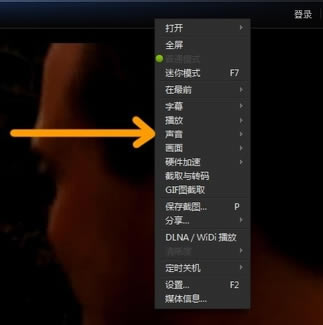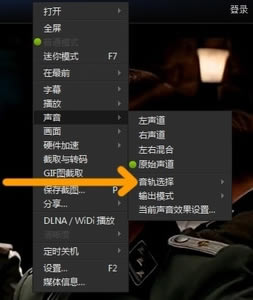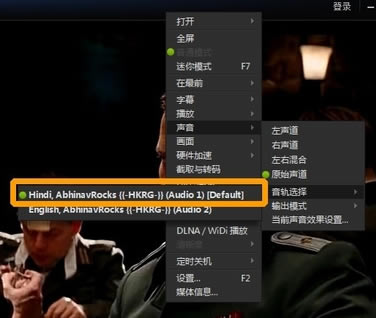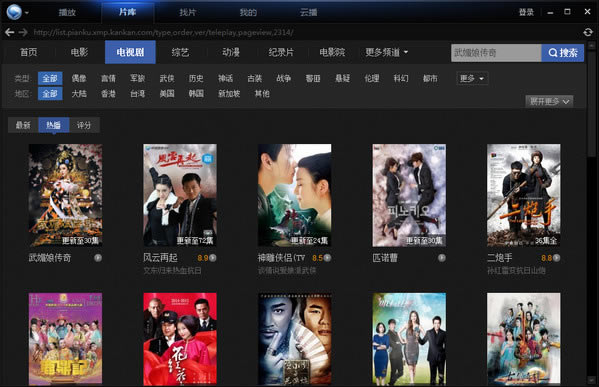【迅雷看看电脑正式版下载】迅雷看看播放器 v2021 官方正式版
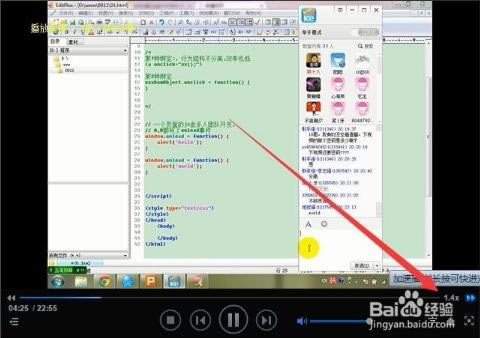
- 软件大小:查看
- 软件语言:简体中文
- 授权方式:免费软件
- 更新时间:2024-11-23
- 软件类型:国产软件
- 推荐星级:
- 运行环境:XP,Win7,Win8,Win10,Win11
软件介绍迅雷看看电脑版是一款迅雷公司旗下的影音播放器软件,软件内包含了海量的全网的视频资源。用户在软件内可以找到你想看的视频资源。软件还支持边下边播的模式,采用多资源超线程技术,使软件的播放非常的流畅,带给用户极好的观看体验。
迅雷看看电脑版软件特色1、给用户提供电影、电视剧、动漫、综艺等各类节目 2、支持本地视频播放和在线视频点播 3、影片更新时自动提示 4、播放器关闭后再次打开会直接打开到上次观看的位置 5、可以设置播放器完毕后自动关机 6、含有丰富的快捷键设置 迅雷看看电脑版软件功能1、支持全网点播。 2、直接播放Http/Ftp的影音文件,越热门的影片播放越流畅。 3、迅雷看看可直接播放支持BT种子。 4、支持RM/RMVB/WMV/WMA/ASF/AVI/MP3/MP4/MPEG/MKV/MOV/TS等格式的在线播放。 5、对所有视频支持亮度/对比度/饱和度的调节。 6、在0-1000%的范围调节音量。(超过100%将会出现音频杂音) 7、高清加速功能。 迅雷看看电脑版安装步骤1、双击打开下载的.exe文件 2、点击一键安装即可快速完成软件安装 3、正在进行安装 4、安装完成,可以打开看视频啦! 迅雷看看电脑版使用方法1、迅雷影音如何截取GIF动图 ·播放你喜欢的视频文件,拖动到你想要截取的画面起点。
·右键-点击【GIF图截取】,或者:点击播控条右下角的工具箱按钮,选择【GIF截图】,进入GIF截图设置面板:
·选择截取时长、截取间隔、图像尺寸,点击预览,看看是不是想要的画面,如果是,则可以点击保存;或者也可以直接点击保存进行截取,图片默认保存的位置是:桌面。保存成功之后,gif动图需要用光影看图、美图看看或者ie浏览打开才能看到动画效果,系统自带的看图工具看到的只是静止画面(这个跟windows系统有关)
2、迅雷影音如何收藏/取消收藏自己喜爱的电影? 按“ok键”选择某电影,进入到该电影待播放界面,按遥控器“右键”,选择“收藏”菜单,按“ok键”即可收藏该电影,当“收藏”图标(星形)由白色变成蓝色时,表示已收藏成功。再按一次即可取消“收藏”。星形图标由蓝色变成白色时,表示取消收藏成功。
收藏的电影需可在“我的收藏”查询。
迅雷看看电脑版常见问题迅雷看看如何加速播放? 1、打开迅雷看看播放器,任意选择一个视频打开播放。在下方的播放进度条可以看到有一个双箭头。
2、点击左边双箭头(慢速播放)会看到有相应的数字出现,这个就是来设置几倍播放速度的。如0.9X,表示正常速度的0.9倍播放。可多次点击调节播放速度。
3、点击右边双箭头可加速播放,点击倍数可调节播放速度。最高可按正常速度的2.2倍播放。
4、长按箭头可快退或快进播放,这个根据自己的需求来设置吧。
迅雷看看如何切换电影及视频语言? 注意:想切换电影语言请确保该电影是双音轨或者多音轨的,否则是无法切换的。 1、打开我们的迅雷看看播放器,然后找到我们要切换语言的电影,点击播放。 2、之后在视频页面上按下鼠标右键,在弹出的右键快捷菜单中找到“声音”选项,如下图所示:
3、在右侧选择音轨选项打开
4、最后在音轨选项中挑选我们想要的音轨就可以了。
迅雷看看和迅雷影音什么区别? 迅雷影音和迅雷看看无本质上区别,它们只是版本不同,软件收购后更改了名称而已。 迅雷影音是迅雷看看的升级版本,在迅雷看看播放器基础上添加了新功能,如播放记录同步,云收藏等,还可以实现多屏同步多屏互动等特色功能,再有就是界面上和交互方面也做了相关改进。
迅雷看看电脑版更新日志主要改进 迅雷看看播放器新增音视频无损截取; 迅雷看看播放器提升DLNA连接性能; 其他改进 BUG修正 修复mkv部分文件播放bug; |